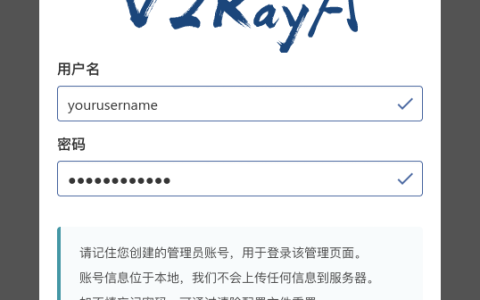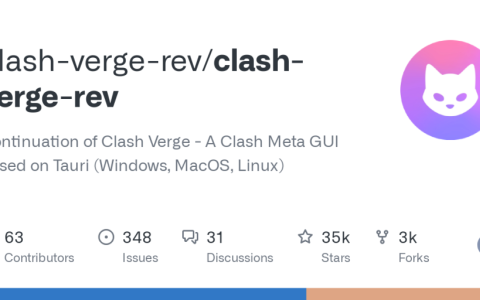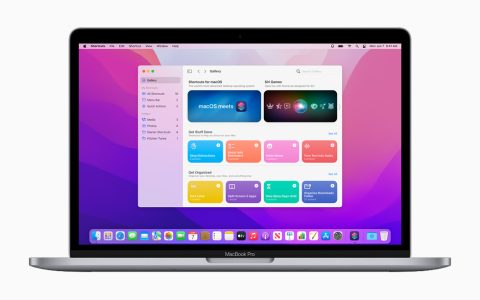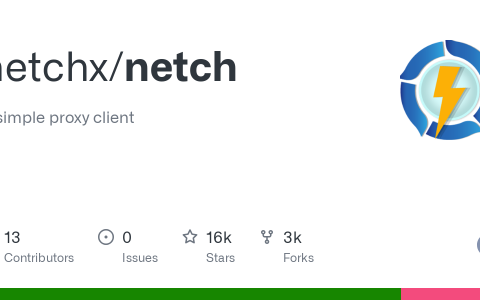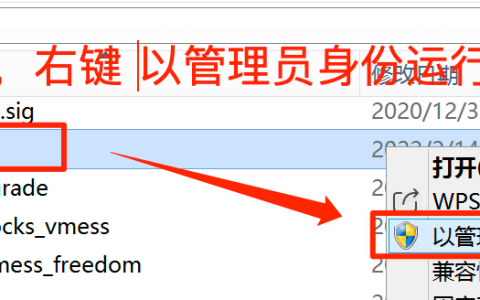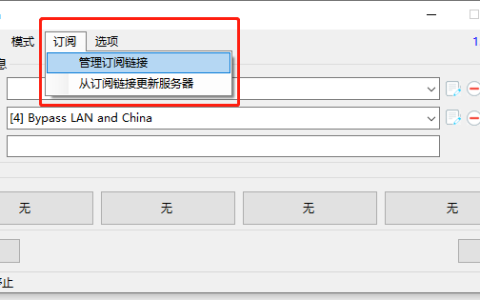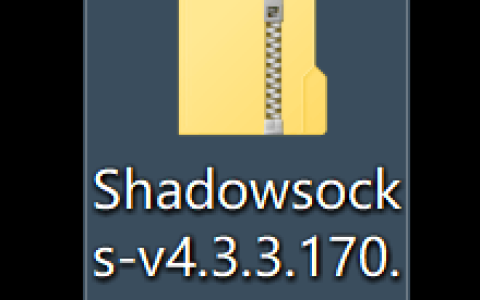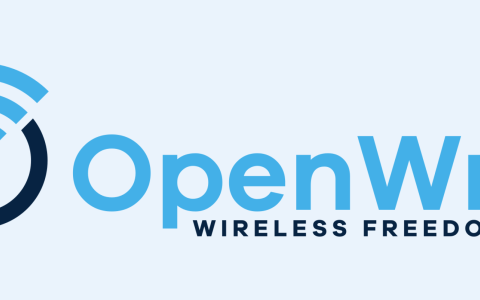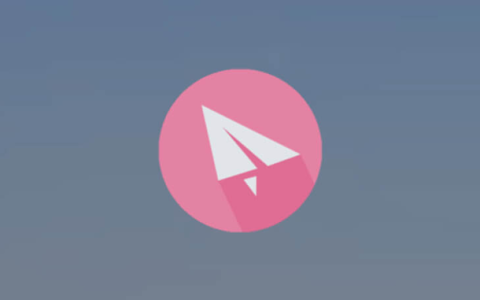本节介绍如何在 Windows 上安装 v2rayA。需要注意的是,目前在 Windows 上仅支持一键配置系统代理而非透明代理。
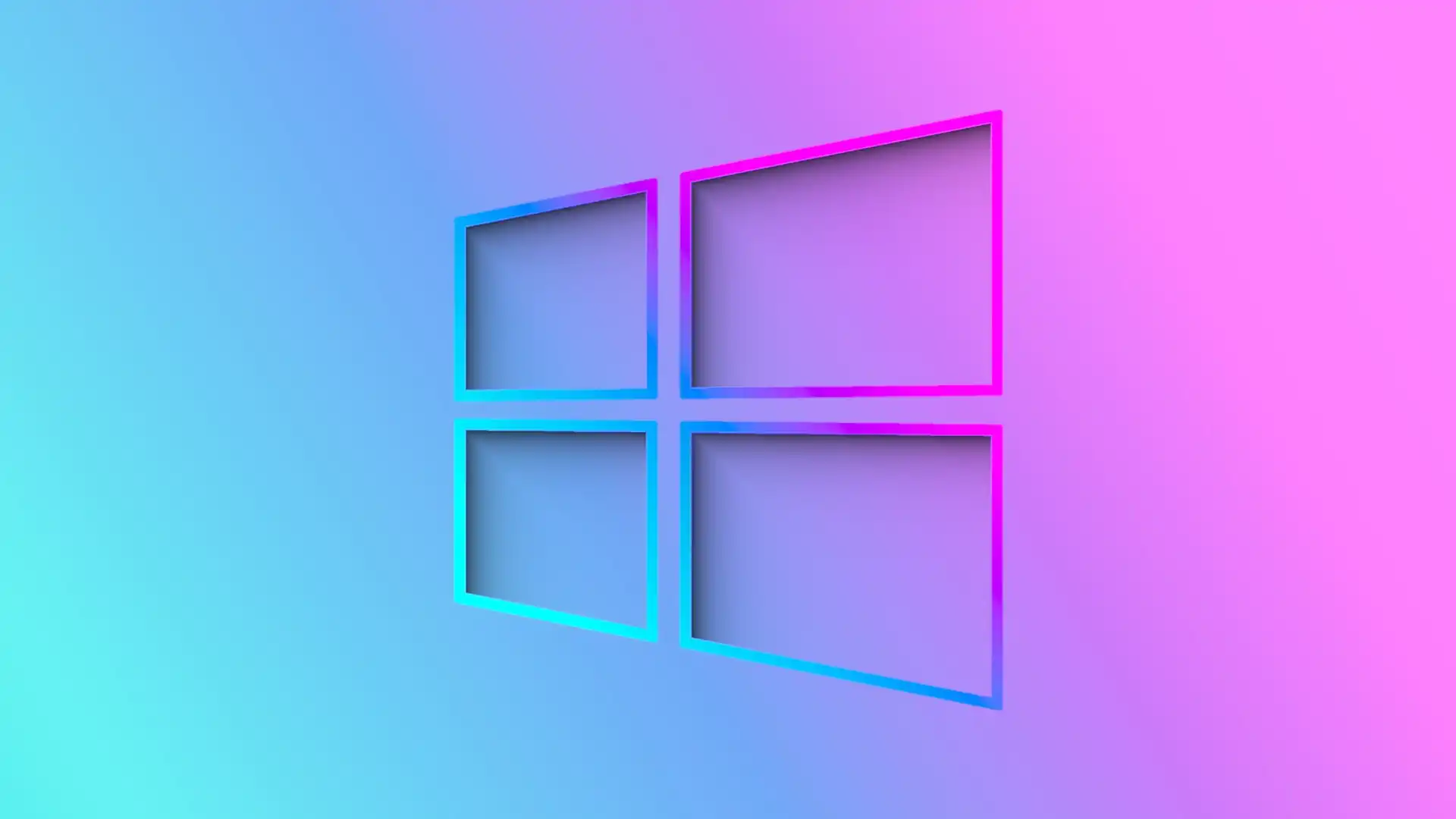
使用安装包
安装包将内置 v2ray-core,如需更换 Xray-core,可在安装完毕后于安装目录手动进行替换。
方法一:通过 WinGet 自动安装
WinGet 是微软推出的软件包管理器,适用于 Windows 10 以及更新版本的操作系统。
winget install --id v2rayA.v2rayA
方法二:手动运行安装包
从 GitHub Releases 下载适用于 Windows 的安装包,例如 installer_windows_inno_x64_2.0.1.exe,按照指示安装完毕即可。
使用方法
通过安装包安装 v2rayA 后,v2rayA 将以服务的形式运行,默认情况下将开机自启,你也可以在任务管理器中的“服务”选项卡管理 v2rayA 的启动与停止。你可以通过运行桌面快捷方式或直接访问 http://127.0.0.1:2017 打开管理页面。
使用 Scoop 安装二进制
安装 v2rayA
所有的命令都在 PowerShell 中运行,CMD 用户请注意命令格式。
你首先需要安装 Scoop ,然后才能从 scoop 安装 v2rayA。
添加 Scoop 源:
scoop bucket add v2raya https://github.com/v2rayA/v2raya-scoop
更新 Scoop 信息:
scoop update
安装:
scoop install v2raya
V2Ray 核心将作为依赖包而被安装。
运行 v2rayA
前台运行
打开一个 CMD 或者 PowerShell 窗口,然后运行:
v2rayaWin --lite
后台运行
使用 start-v2raya 命令运行 v2rayA,使用 stop-v2raya 命令关掉 v2rayA。
开机自启
将你 scoopshims 目录下的 start-v2raya.cmd 复制到“启动”文件夹(一般位于 C:UsersYourUserNameAppDataRoamingMicrosoftWindowsStart MenuProgramsStartup)即可。示例命令如下:
Copy-Item -Path '~scoopshimsstart-v2raya.cmd' -Destination '~AppDataRoamingMicrosoftWindowsStart MenuProgramsStartup'
手动安装
下载 v2rayA
从 GitHub Releases 或 GitHub Action 下载适用于 Windows 的二进制文件(名称一般类似于 v2raya_windows_arm64_1.5.6.2.exe),然后重命名为 v2raya.exe(格外注意 Windows 系统下不能丢失扩展名)。
下载 V2Ray 核心
下载压缩包之后解压即可。
运行 v2rayA
假设 v2rayA 与 v2ray 都放在了 D:v2rayA:
D:v2rayAv2raya.exe --lite --v2ray-bin D:v2rayAv2ray.exe
其它信息
以下假设 v2rayA 是通过 scoop 安装的,如果是手动安装的请注意修改路径。
作为服务运行(使用 WinSW)
使用 WinSW 可以将 v2rayA 作为服务运行并自动开机启动,下载 WinSW 并将其重命名为 winsw.exe,再将其放到一个你认为合适的目录,然后同样的目录下新建 v2raya-service.xml :
<service>
<id>org.v2raya.v2raya</id>
<name>v2rayA</name>
<description>This service runs v2rayA.</description>
<executable>C:UsersYourHomeDirscoopappsv2rayacurrentv2rayaWin.exe</executable>
<arguments>--lite</arguments>
<log mode="roll"></log>
<env name="V2RAYA_LOG_FILE" value="%v2raya.log%"/>
<delayedAutoStart>true</delayedAutoStart>
<onfailure action="restart" delay="10 sec"/>
<onfailure action="restart" delay="20 sec"/>
<serviceaccount>
<username>.YourUserName</username>
<password>YourPassword</password>
<allowservicelogon>true</allowservicelogon>
</serviceaccount>
</service>
此处的用户名是你显示在“计算机管理”中的用户名,而非在控制面板或系统设置里面看到的完整用户名。密码是你的本地账户密码或者微软账户密码。
如果是手动安装的 v2rayA,那么你需要指定 --v2ray-bin 参数,或者将 v2ray 添加到 path。
保存文件,然后运行(需要管理员权限):
.winsw.exe install .v2raya-service.xml
作为服务运行(使用 NSSM)
使用 NSSM – the Non-Sucking Service Manager 可以将 v2rayA 作为服务运行并自动开机启动。 下载 NSSM 并放在一个合适的目录或者使用 scoop 安装 NSSM。
scoop install nssm
然后以管理员身份安装一个名为 v2raya 的 service:
nssm install v2raya
此时会弹出一个 NSSM 窗口: Path 为 v2rayA 路径 C:UsersYourHomeDirscoopappsv2rayacurrentv2rayaWin.exe; Srartup directory 可留空,默认为 v2rayA 所在目录; Arguments 填写 --lite --v2ray-bin C:UsersYourHomeDirscoopappsv2raycurrentv2ray.exe。
可能用得到的其他参数:--log-file v2raya.log 会在 Srartup directory 生成 log 文件并在前端显示。
最后以管理员身份运行:
nssm start v2raya
nssm remove v2raya # 删除服务
nssm edit v2raya # 编辑服务
nssm start/stop/restart v2raya # 启动、停止、重启服务
后台运行(通过 PowerShell 隐藏窗口):
Start-Process "v2rayaWin.exe" -Arg "--lite" -WindowStyle Hidden
如果想在后台运行时也在前端输出日志,需要在参数里指定日志的输出文件(这里指定工作目录为当前用户的%temp%目录),可以使用如下的powershell命令:
Start-Process "v2raya.exe" -WorkingDirectory "~AppDataLocalTemp" -Arg "--log-file v2raya.log" -WindowStyle Hidden
后台运行(使用 ConEmu)
ConEmu 是一个 Windows 下的终端程序,右击它窗口上的最小化按钮可以让它把窗口最小化到托盘区。在 ConEmu 中的 PowerShell 会话中使用 直接运行 项里面提到的命令运行 v2rayA 即可。
系统代理
开启系统代理
v2rayA 目前在 Windows 上仅支持系统代理,可以在 Web 界面开启 System Proxy 以启用它。
部分应用(比如命令行程序)可能不读取或者不使用系统代理,你可能需要 proxychains 来强行让它们走代理,或者使用程序自身的代理配置。
如果 v2rayA 意外退出,那么 v2rayA 无法在退出的时候帮你取消系统代理,这种情况下你需要自行去 Internet 选项或者系统设置里面关掉代理。
让 UWP 应用走代理
Windows 存在着开启系统代理后 UWP 应用无法联网的问题,这是因为出于安全问题,UWP 应用在默认情况下不允许访问本地回环地址,而大部分代理都会监听回环地址,以便提供 socks 与 http 代理入口。为了规避这个问题,我们需要借助一些工具,例如 Fiddler 的 Enable Loopback Utility 或开源项目 Loopback Exemption Manager 。或者,你可以通过以下 PowerShell 命令来批量完成这个操作,打开一个具有管理员权限的 PowerShell 窗口,然后运行:
Get-ChildItem -Path Registry::"HKCUSoftwareClassesLocal SettingsSoftwareMicrosoftWindowsCurrentVersionAppContainerMappings" -name | ForEach-Object {CheckNetIsolation.exe LoopbackExempt -a -p="$_"}
Windows 下重置密码
Scoop 安装的 v2rayA
v2raya --reset-password
根据你安装的包将命令替换为 v2raya-unstable 或 v2raya-git,密码重置后需要重启 v2rayA。
安装包安装的 v2rayA
打开一个具有管理员权限的 PowerShell 窗口,然后运行:
sc.exe stop v2rayA
${env:V2RAYA_CONFIG} = 'C:Program Filesv2rayA'
&'C:Program Filesv2rayAbinv2raya.exe' --lite --reset-password
sc.exe start v2rayA作者:红岸 | 文章链接:https://wdgjx.com/article/3234.html
原哈希云团队提供技术支持,套餐低至15元/月。稳定、低延迟、简单易用,小白也能轻松上手。